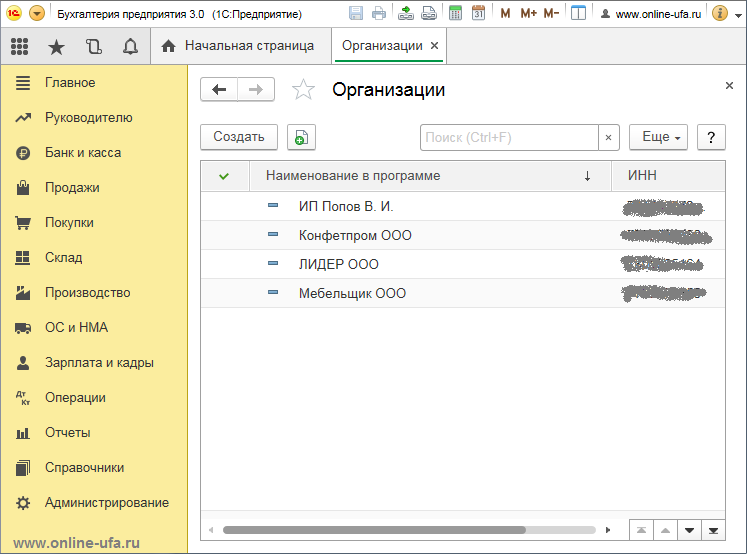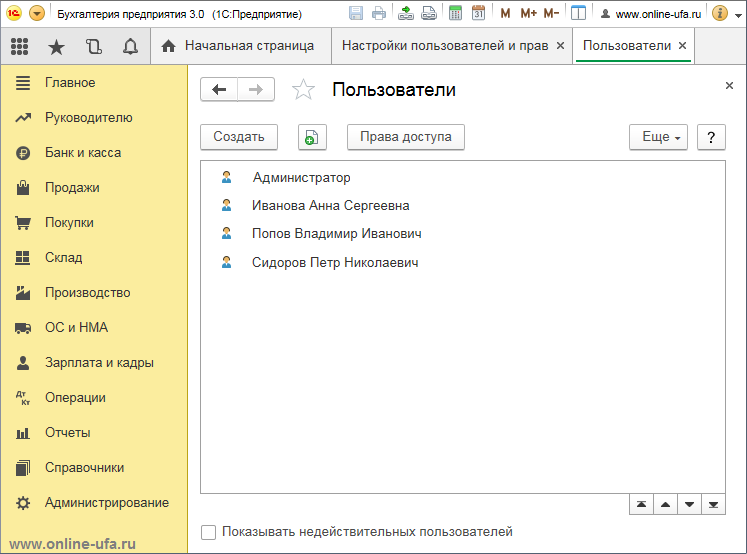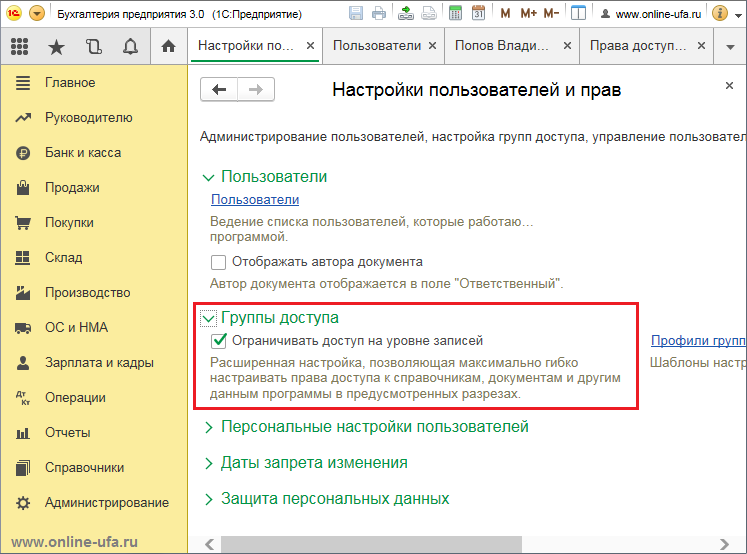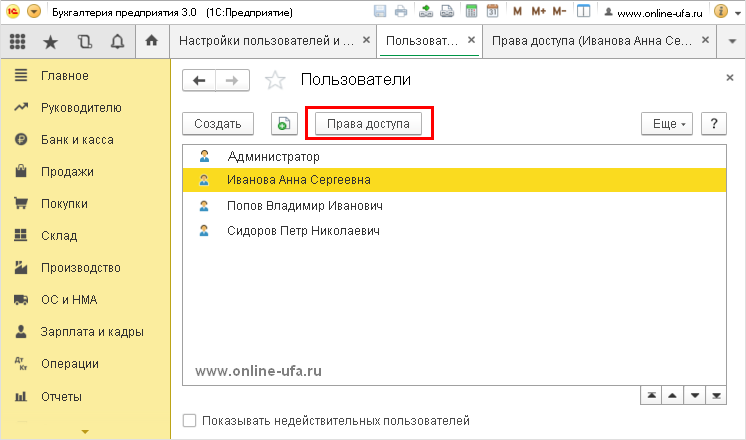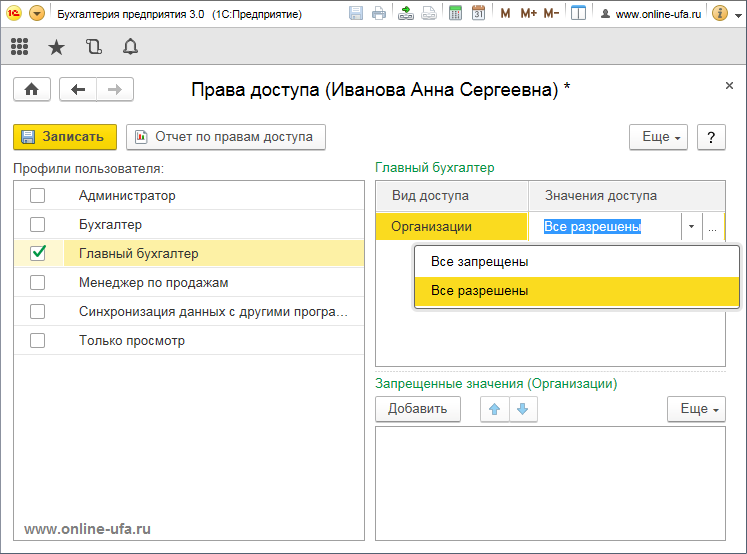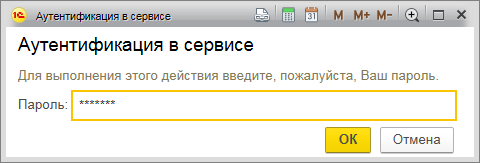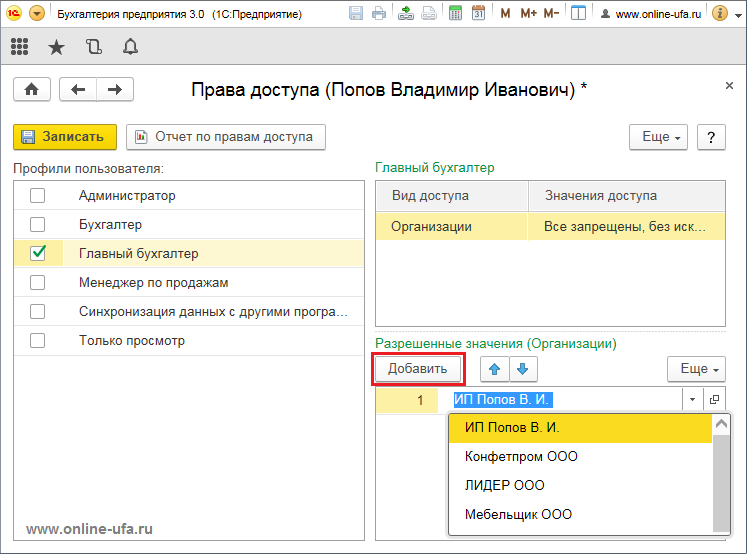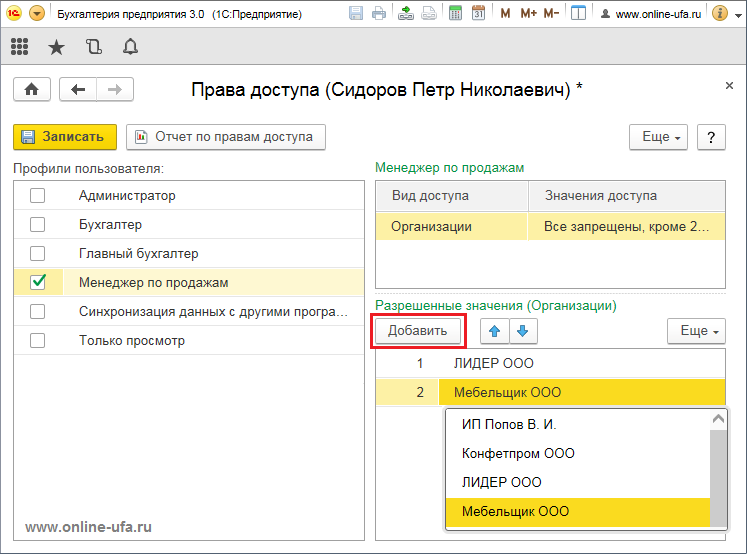Функциональные возможности типовой конфигурации "1С:Бухгалтерия проедприятия" версии ПРОФ позволяют вести учет от лица нескольких организаций (юр.лиц или ИП) в одной общей информационной базе, что позволяет использовать общие справочники и получать сводную аналитическую информацию сразу по нескольким организациям, входящим в группу компаний.
Естественно, что при этом возникает необходимость некоторым пользователям дать возможность работы от лица только одной или нескольких строго определенных организаций и ограничить доступ к данным других организаций.
В программах на технологической платформе 1С:Предприятие 8.3 данная задача решается с помощью механизма ограничения доступа данных на уровне записей RLS, что можно расшифровать как Record Level Security (безопасность на уровне записей) или Row Level Security (безопасность на уровне строк).
Раньше данный механизм приходилось встраивать в режиме конфигурирования с помощью программистов. В типовой конфигурации "1С:Бухгалтерия предприятия" редакции 3.0 функциональные возможности механизма ограничения доступа в разрезе организаций уже входит в типовой функционал и может быть включен и настроен обычным пользователем (с правами администратора) самостоятельно без помощи специалистов.
Данный способ настройки прав доступа RLS в разрезе организаций можно использовать в типовой конфигурации "Бухгалтерия предприятия" редакция 3.0, как в локальной версии, установленной на компьютере пользователя, так и в облачной версии 1С:Бухгалтерии.
Похожие статьи:
Рассмотрим настройку RLS на примере типовой конфигурации "1С:Бухгалтерия предприятия 8" редакции 3.0 (Интерфейс "Такси").
Исходные данные.
Имеется информационная база, в которой ведется учет четырех организаций, из которых одно ИП и три ООО (см.рис.)
В данной информационной базе будут работать один Администратор и три пользователя: главный бухгалтер, один руководитель подразделения и менеджер по продажам.
Необходимо настроить права пользователей следующим образом:
| Пользователь | Роль | Права |
|---|
Иванова Анна
Сергеевна | Главный
бухгалтер | Полный доступ ко всем документам всех организаций. |
Попов Владимир
Иванович | Руководитель
подразделения | Полный доступ ко всем документам, но только одной организации ИП Попов В.И. |
Сидоров Петр
Николаевич | Менеджер
отдела продаж | Доступ только к первичным документам отдела продаж (счет, накладная, сч-ф, УПД и т.п.) двух организаций: ООО "Лидер" и ООО "Мебельщик". |
Настройка
Первым делом необходимо включить возможность ведения разграничения прав доступа по организациям. Для этого в разделе "Администрирование" выберите пункт "Настройка пользователей и прав"
В открывшейся форме в подразделе "Группы доступа" поставьте "галку" напротив "Ограничивать доступ на уровне записей".
Обратите внимание, что включение данного механизма разграничения прав может привести к значительному снижению скорости работы системы (особенно, если она и до этого работала не быстро) и повышению требований к производительности используемого компьютерного и серверного оборудования.
Причиной снижения скорости работы является то, что к стандартным запросам при обращениях к данным добавляются дополнительные отборы и каждый раз, когда пользователь будет обращаться к каким-либо данным информационной базы, программа будет осуществлять дополнительную проверку.
Поэтому, прежде чем включать эту настройку, мы рекомендуем сначала проверить ее влияние на скорость работы программы на тестовой копии вашей информационной базы.
После этого в справочнике "Пользователи" выбираем пользователя, права которого будем настраивать и нажимаем кнопку "Права доступа".
Профиль "Администратора" дает возможность доступа ко всем данным всех организаций, дополнительная настройка прав администратора не требуется. В системе должен быть хоть один пользователь с правами администратора.
Сначала настроим права главного бухгалтера "Иванова Анна Сергеевна", которой необходимо предоставить полный доступ ко всем организациям.
Откроется окно настройки прав.
Необходимо выбрать профиль пользователя "Главный бухгалтер".
У главного бухгалтера должен быть полный доступ ко всем организациям, поэтому в правом окне колонке "Значение доступа" выбираем "Все разрешены".
Справедливости ради можно отметить, что "Главному бухгалтеру" можно было назначить права "Администратора" - это бы автоматически дало бы доступ к данным всех организаций, но тогда в интерфейсе у Главного бухгалтера также будут пункты администрирования системы.
Это можно сделать, если у нет отдельного администратора и его роль выполняет главбух, но не следует назначать одному пользователю более одной роли.
Если в конфигурации описано несколько ролей с ограничением доступа на уровне записей (RLS), то не рекомендуем назначать одному пользователю более одной такой роли (например, бухгалтер и кадровик), т.к. при выполнении всех запросов к их условиям будут добавляться условия обоих RLS с использованием логического ИЛИ, что может привести к снижению скорости обработки запроса и в итоге всей программы
Чтобы сохранить настройки нажимаем "Записать".
Если настройка производится в облачном сервисе "1С:Фреш", то при сохранении настроек программа может запросить подтверждение изменений прав доступа, для чего необходимо будет вести пароль пользователя, от лица которого производится настройка.
Следующий пользователь Попов Владимир Иванович, которому необходимо предоставить полный доступ к документам одной организации "ИП Попов В.И.".
Ограничение доступа к данным можно настроить двумя способами: по принципу "белого" или "черного списка", т.е. можно пользователю настроить доступ к списку разрешенных организаций и тогда пользователь будет иметь доступ к данным той организации, которая указана в этом списке или наоборот настроить список запрещенных организаций и тогда пользователь будет иметь доступ к данным всех организаций в информационной базе, кроме тех, которые указаны в данном списке.
Выбираем профиль "Главный бухгалтер", в колонке "Вид доступа" в правом верхнем окне выбираем "Все запрещены". После этого в окне "Разрешенные значения" нажимаем кнопку "Добавить" и в выпадающем меню выбираем ИП Попов В.И.
Сохраняем настройки.
Переходим к настройке прав следующего пользователя Сидоров Петр Николаевич, которому необходимо предоставить доступ только к выписке первичных документов отдела продаж от лица только двух организаций: ООО "Лидер" и ООО "Мебельщик".
Выбираем профиль "Менеджер по продажам". Значение доступа выбираем "Все запрещены". В окне "Разрешенные значения" сначала выбираем ООО "Лидер", а потом еще раз нажитмаем кнопку добавить и выбираем вторую организацию ООО "Мебельщик".
Сохраняем настройки.
Компания "Онлайн", 2018
www.online-ufa.ru
Как оставить отзыв о данной статье
Если данная статья была для Вас полезной, то Вы можете поддержать авторов нашего сайта, оставив свой отзыв. Если у Вас установлен
Яндекс.Браузер, то в левом верхнем углу браузера нажмите на кнопку с "замочком" и выберите пункт "
Отзывы о сайте".

Вы можете оценить сайт по пятибальной шкале, выбрав соответствующее количество звезд, а при желании написать несколько слов со своим мнением о данной статье.
Ключевые слова
Как в 1С:Бухгалтерия предприятия редакции 3.0 настроить права пользователей в разрезе организаций, Ограничение прав доступа пользователей на уровне записей к данным только одной организации в 1С:Бухгалтерии с помощью механизма RLS (Record Level Security), Пользователь должен видеть документы только своей организации в многофирменной информационной базе 1С:Бухгалтерии, Как в 1С:Бухгалтерии использовать механизм ограничения доступа на уровне записей (RLS – Record Level Securiy) для настройки прав пользователя к документам только одной организации? Настройка механизма разграничения прав на уровне записей RLS (Record Level Security) в 1С:Бухгалтерии 8.3, На предприятии в одной информационной базе конфигурации 1С:Бухгалтерия предприятия 3.0 ведется учет нескольких организаций и пользователям базы данных необходимо настроить доступ таким образом, чтобы каждый пользователь мог видеть документы только нужных организаций? Как в 1С:Бухгалтерии 8.3 разрешить пользователю доступ к данным только одной организации, Настройка системы RLS ограничения прав пользователя для доступа к документам только одной организации в конфигурации 1С:Бухгалтерия предприятия ред.3.0, Как настроить ограничение доступа на уровне записей RLS в типовой конфигурации 1С:Бухгалтерия 8.3, Ограничения доступа по организациям в 1С:Бухгалтерии 8.3. с помощью механизма RLS, Как в 1С:Бухгалтерии 8.3 настроить права доступа пользователю к данным только одной организации, Как в 1С:Бухгалтерии 8 скрыть организации для некоторых пользователей, Настройка системы RLS (Row Level Security - ограничение прав на уровне строк) в 1С:Бухгалтерия предприятия ред.3.0, Ограничение доступа к данным только одной организации у конкретного пользователя в 1С:Бухгалтерии 8.3, Как в типовой конфигурации 1С:Бухгалтерия предприятия редакции 3.0 настроить права доступа пользователей в разрезе организаций, Как включить возможность настройки ограничения доступа на уровне записей в типовой конфигурации 1С:Бухгалтерия предприятия ред.3.0, Как при многофирменном учете в 1С:Бухгалтерии разрешить пользователю доступ к документам только одной организации, Как в конфигурации 1С:Бухгалтерия предприятия 3.0 настроить права доступа пользователя к документам только одной организации, Настройка системы RLS (Record Level Security - ограничение прав на уровне записей) в конфигурации 1С:Бухгалтерия предприятия ред.3.0, Настройка механизмов RLS для ограничения пользователю прав доступа к данным только одной организации в конфигурации 1С:Бухгалтерия предприятия ред.3.0, Ограничение доступа к документам только одной организации у конкретного пользователя в 1С:Бухгалтерия предприятия 3.0, Как скрыть документы одной организации в общей базе 1С:Бухгалтерии для одного пользователя, В одной информационной базе 1С:Бухгалтерии ведется учет нескольких организаций, как настроить RLS чтобы пользователь мог видеть документы только своей организации? На предприятии в одной информационной базе 1С:Бухгалтерии ведется многофирменный учет и пользователям базы данных необходимо настроить доступ таким образом, чтобы каждый пользователь мог создавать, просматривать и редактировать документы только определенных организаций? Как в 1С:Бухгалтерии 8.3 с помощью механизма RLS (Record Level Security - ограничение прав на уровне записей) настроить ограничение видимости документов для конкретного пользователя в разрезе выбранных организаций?
Теги: Настройка RLS в 1С:Бухгалтерии 8.3, Как настроить ограничение прав на уровне записей в 1С БП 3.0